L’hébergement mutualisé vous permet d’ajouter des noms de domaine supplémentaires à votre formule d’abonnement sans avoir à souscrire à d’autres services. Cela fonctionne en attachant les domaines supplémentaires au domaine principal que vous avez enregistré auprès de votre hébergeur. Toutes les informations et les données associées au nouveau domaine se trouveront sur le même serveur que votre serveur principal, mais vos visiteurs penseront qu’ils visitent un site complètement différent.
Qu’est-ce que cela signifie pour vous, l’utilisateur Shopify? Cela signifie que vous pouvez créer de multiples sites internet avec des noms de domaine différents dans le but d’étendre votre champ d’action. Gérer les noms de domaine dans Shopify est également très simple.
Lors de votre enregistrement auprès de votre hébergeur, nous supposons que vous avez choisi un nom de domaine personnalisé. C’est sans doute vrai même si vous êtes passé(e) directement par Shopify plutôt qu’un hébergeur séparé. Quoi qu’il en soit, ce nom de domaine est considéré comme étant votre domaine racine. Au sein de Shopify, il y a énormément de choses que vous pourrez faire avec ce domaine racine, notamment :
- Y ajouter des domaines personnalisés
- Activer les certificats SSL sur les domaines de votre choix
- Gérer le renouvellement des domaines enregistrés à travers Shopify
- Gérer la redirection des adresses courriel de chaque domaine
- Supprimer les domaines dont vous n’avez plus besoin
Nous n’allons pas aborder toutes les options de la liste, la plupart d’entre elles étant très simples à mettre en pratique. Nous allons néanmoins parler des deux premières, dans cette série en deux parties.
Ajouter des domaines personnalisés
La gestion de domaines dans Shopify passe toujours par la page « Domaines » de votre panneau d’administration. Naviguez vers Boutique en ligne > Domaines pour débuter. Une fenêtre s’affichera vous permettant de définir un domaine principal ou de gérer des domaines existants.
Dans le coin supérieur droit, vous devriez voir deux boutons vous permettant d’ajouter un domaine existant que vous possédez déjà ou que vous achetez à travers Shopify. Il est plus facile d’acheter un domaine dans Shopify car ils peuvent le configurer intégralement pour vous. Si vous possédez déjà un domaine, vous devrez effectuez les réglages vous-même.
Contactez la société auprès de laquelle vous avez acheté le domaine – vous aurez besoin de modifier le DNS et le CNAME. Ces deux informations disent au navigateur web où trouver votre nouveau domaine. La société vous ayant vendu le domaine aura besoin de l’adresse de votre boutique Shopify et du DNS de votre hébergeur actuel. Ils peuvent soit modifier les informations pour vous, ou vous montrer comment le faire.
Une fois tout cela effectué, vous devrez enregistrer votre nom de domaine dans Shopify. Ceci peut être fait au moyen du bouton « Ajouter un domaine existant ». Cliquez sur ce bouton, puis cochez le cercle à côté de « Ajouter un domaine que vous possédez déjà ». Entrez le nom de domaine et cliquez sur « Ajouter domaine ». Vous pouvez répéter ce processus pour chaque domaine ou sous-domaine supplémentaire.


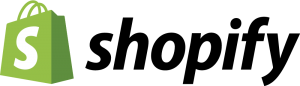

Bonjour,
Dans le cas où on créé deux noms de domaines, quel abonnement shopify doit-on choisir ? Le basique à 29$ / mois est-il suffisant ?
Bonjour, oui, le basique est suffisant.
Bonjour, comment dois-je faire pour que le site que je crée sur shpify avec le nom du site contenant « shopify.com » soit remplacé par le nouveau nom de domaine que je viens d’acheter ?
Merci d’avance.
bonjour,j’ai acheter un nom de domaine pour ma boutique néanmoins , je retrouve myshopify.com dans la barre de recherche google.Je désire l’enlever au plus vite mais je ne trouve pas comment faire.pouvez-vous m’aider?
merci
Bonjour,
Très intéressant merci
j’ai créer un domaine secondaire ou domaine supplémentaire
mais je ne trouve pas comment faire pour créer un deuxième site avec ce sous domaine dans shopify
Merci de votre aide
Alain
Salut Alain, je souhaite aussi créer un nom de domaine avec mon compte principal. Est-ce que tu as pi résoudre ton problème ? Merci d’avance.
bonsoir, lorsque stripe me demande l’adresse web de mon site, je suis obligé de mettre a la fin « .myshopify » . pour qu’il soit pris en compte . est-ce normal ou sinon je peut faire faire comment pour l’enlever ?
Bonjour
mon site est en http comment passer en https merci de votre aide
bonjour, j’ai plusieurs nom de domaine : .fr, .com, .uk
Comment je peux faire pour que quand un client tape « www.monnomdedomaine.fr ou.uk ou.com » il soit toujours redirigé vers la même boutique Shopify?
merci